A Facepay egy rendkívül modern arcalapú tranzakció-hitelesítési módszer, amelyet egyes bankok alkalmaznak. Az alábbi cikk bemutatja, hogyan regisztrálhat a Facepay szolgáltatásra a TPBank alkalmazásban, hogy a fizetés egyszerűbbé és kényelmesebbé váljon.
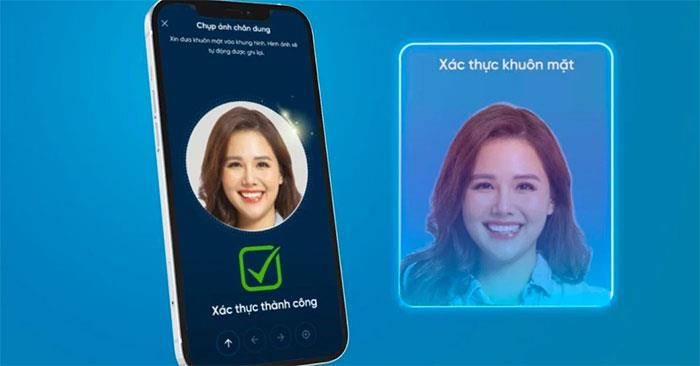
Útmutató a Facepay regisztrálásához a TPBank alkalmazásban
Ha regisztrálni szeretne a Facepay szolgáltatásra a TPBank alkalmazásban, először frissítenie kell az alkalmazást a legújabb verzióra.
Ezután nyissa meg az alkalmazást, majd válassza a Beállítások - > FacePay szolgáltatás lehetőséget .
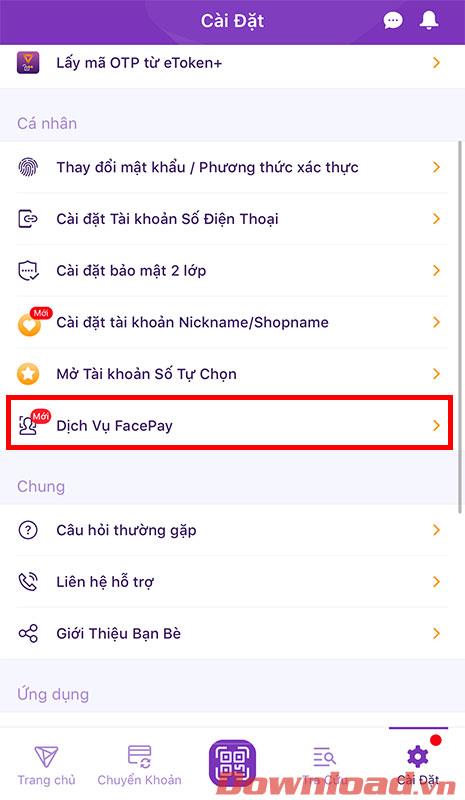
A megjelenő képernyőn kattintson a Regisztráljon most gombra .
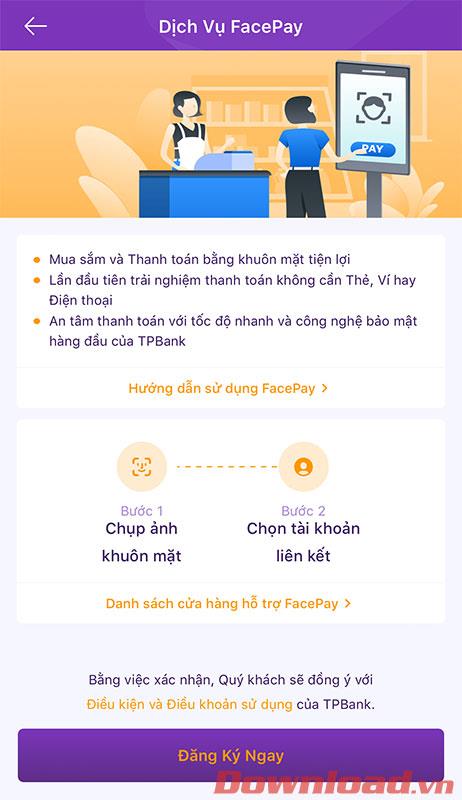
A képernyő most az Ön arcának képe jelenik meg az elülső kamerán keresztül. Kövesse az utasításokat az arc hitelesítéséhez. Ha az Arc hitelesítés szöveg sikeres, az azt jelenti, hogy befejezte ezt a lépést, nyomja meg a Folytatás gombot .
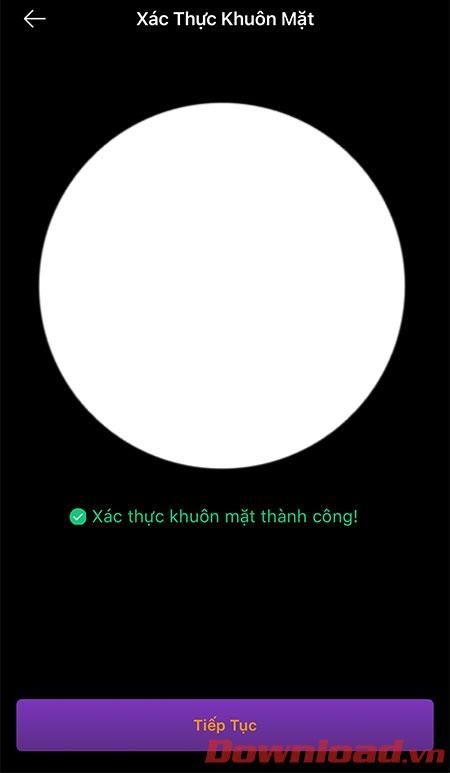
Az utolsó lépésben ki kell választania azt a fiókot, amelyet a Facepay-hez szeretne kapcsolni, majd nyomja meg a Folytatás gombot .
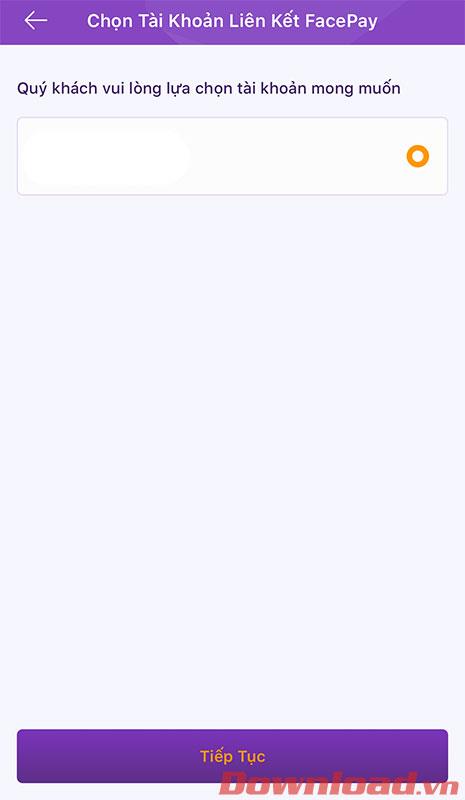
Így mindössze néhány egyszerű lépéssel regisztrálhat a TPBank Facepay szolgáltatásra, hogy sokkal kényelmesebben tudjon fizetni, vásárolni, eladni vagy lebonyolítani.
A regisztráció után a Facepay szolgáltatással történő fizetéshez olyan helyekre kell mennie, amelyek facepay szolgáltatásokat nyújtanak, és kövesse az alábbi lépéseket:
- 1. lépés: Ellenőrizze az összeget, és válassza ki a TPBank logót
- 2. lépés: Kattintson az „Elfogadom a TPBank-kal való fizetéshez” lehetőséget.
- 3. lépés: Vigye az arcot a felismerési területre
- 4. lépés: Adja meg a telefonszámot (ha szükséges)
- 5. lépés: A képernyőn megjelenik a sikeres fizetés
Sok sikert kívánok!
![Hogyan lehet élő közvetítést menteni a Twitch-en? [KIFEJEZETT] Hogyan lehet élő közvetítést menteni a Twitch-en? [KIFEJEZETT]](https://img2.luckytemplates.com/resources1/c42/image-1230-1001202641171.png)
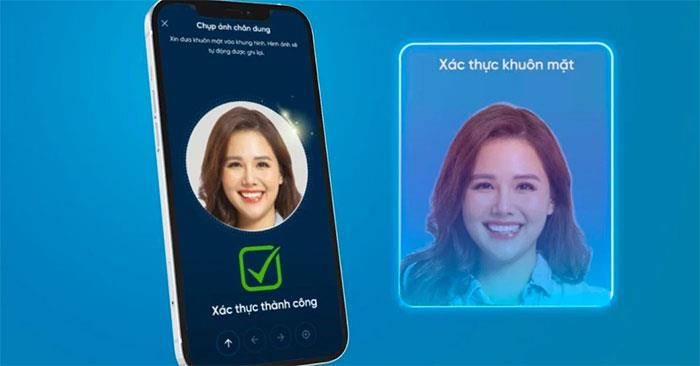
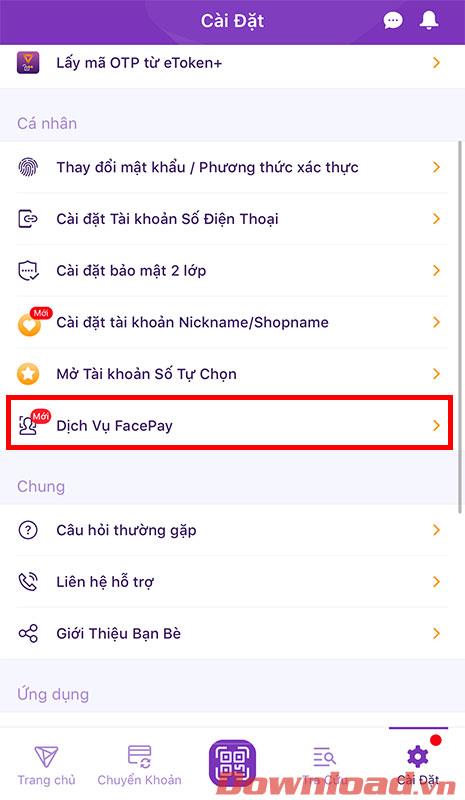
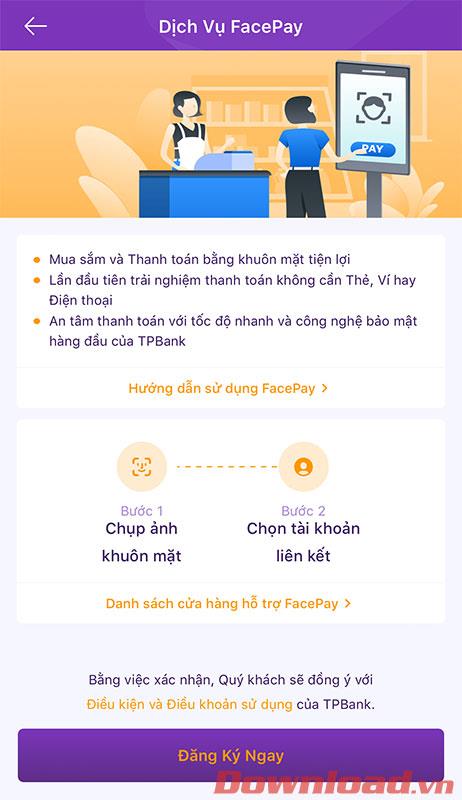
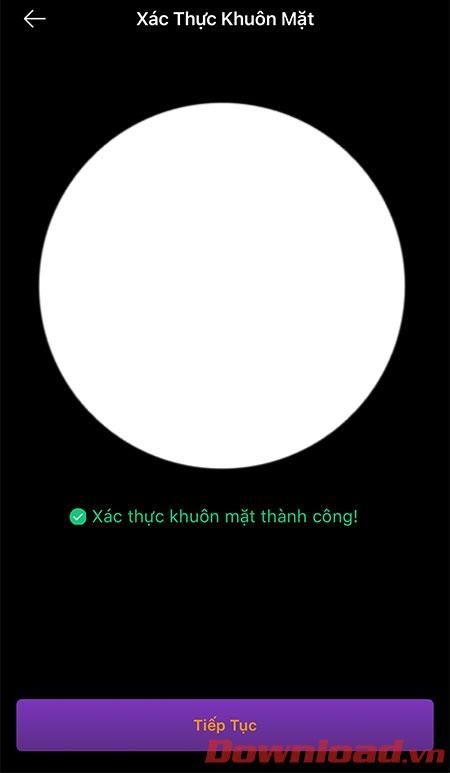
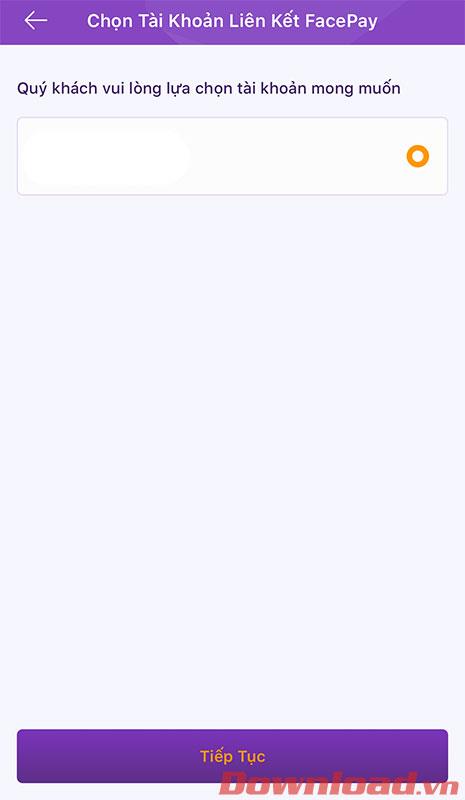


![[JAVÍTOTT] „A Windows előkészítése, ne kapcsolja ki a számítógépet” a Windows 10 rendszerben [JAVÍTOTT] „A Windows előkészítése, ne kapcsolja ki a számítógépet” a Windows 10 rendszerben](https://img2.luckytemplates.com/resources1/images2/image-6081-0408150858027.png)

![Rocket League Runtime Error javítása [lépésről lépésre] Rocket League Runtime Error javítása [lépésről lépésre]](https://img2.luckytemplates.com/resources1/images2/image-1783-0408150614929.png)



